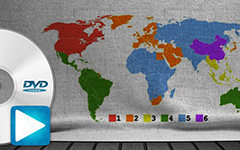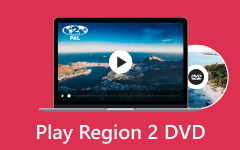As 2 principais abordagens para ripar o DVD da região 2 no Mac e no Windows
Você deseja reproduzir o DVD da Região 2 no seu dispositivo, mas não é compatível? Então a melhor solução é rasgá-lo usando um software excepcional. Felizmente, a postagem oferecerá métodos completos para ripar DVDs da Região 2 que você pode seguir. Então, o que você está esperando? Confira o post e saiba como ripar DVDs da Região 2 eficazmente.
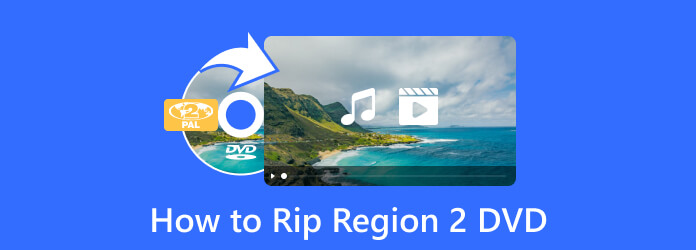
Parte 1. Maneira eficaz de ripar o DVD da região 2
Para copiar o DVD da Região 2, você precisará da ajuda de Tipard DVD Ripper. É um dos melhores softwares de ripagem que você pode encontrar no mercado. Você pode copiar todos os DVDs do programa, incluindo o DVD da Região 2. Seu processo de extração é rápido, o que é conveniente para todos os usuários. Além disso, você pode copiar seu DVD para vários formatos. Inclui MP4, MOV, AVI, FLV e muito mais. Além disso, depois de copiar o DVD da Região 2, ele pode manter todo o conteúdo, legenda, faixa de áudio, menu, capítulos e muito mais. Outra coisa que você pode desfrutar neste programa é sua interface perfeita. Seu layout é simples, adequado para iniciantes. Portanto, se você deseja copiar seu DVD da Região 2, use o Tipard DVD Ripper.
Características principais
- • Acessível para Mac e Windows.
- • Oferece mais recursos para aprimorar vídeos.
- • Suporta mais de 500 formatos, como MOV, AVI, FLV, MP4, MKV, WMV e muito mais.
Se você quiser fazer mais sobre o seu vídeo, Tipard DVD Ripper é a melhor ferramenta. Se você deseja ripar DVDs da Região 2 no Mac e no Windows, siga as etapas abaixo.
Passo 1O primeiro e mais importante passo é baixar Tipard DVD Ripper no seu computador. aperte o Baixar botão abaixo. Em seguida, prossiga para o processo de instalação.
Nota: Antes de prosseguir para o próximo procedimento, verifique se o DVD da Região 2 está inserido no disco.
Passo 2Na interface principal, selecione o Ripper cardápio. Em seguida, clique no Carregar DVD opção ou o sinal de mais. Quando a pasta do arquivo aparecer na tela, selecione o DVD da região 2 que deseja copiar. Depois disso, clique no Abra botão.
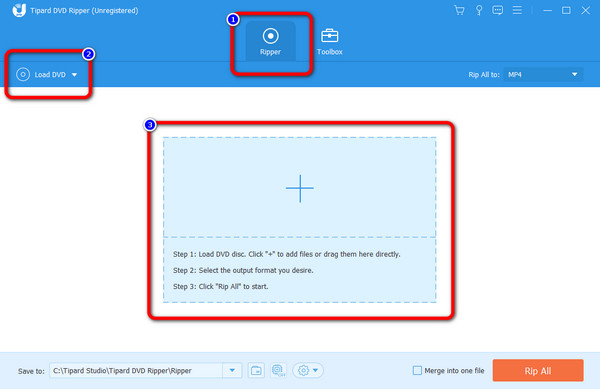
Passo 3Clique na Rasgar tudo para a opção na parte direita da interface. Em seguida, vários formatos aparecerão na tela. Selecione o formato e a qualidade de vídeo desejados. Você pode prosseguir para o processo de extração quando terminar clicando no botão Rasgar tudo botão. Depois disso, você também pode copie o DVD para USB como backup e compartilhe-o facilmente.
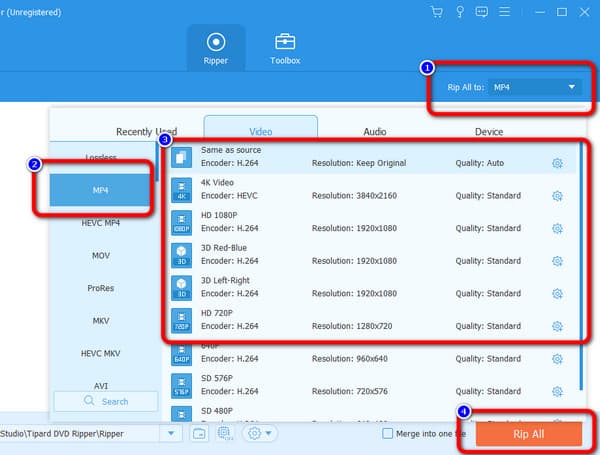
Parte 2. Como ripar o DVD da região 2 no Handbrake
Se você estiver procurando por outra ferramenta eficaz para converter DVDs da Região 2 em seu computador, use o Handbrake. É um dos softwares off-line em que você pode confiar quando se trata de ripar DVDs. É porque o Handbrake pode suportar vários arquivos, incluindo DVDs. Além disso, o Handbrake pode fornecer todas as funções necessárias para melhorar seu vídeo antes do procedimento final. Durante o processo de ripagem, você pode usar mais funções necessárias. Você pode ir para a opção Vídeo para alterar a qualidade, codificador de vídeo, taxa de quadros e outros parâmetros. Com isso, você pode ter seu vídeo com a versão melhorada.
Porém, existem algumas desvantagens que você precisa conhecer ao usar o Handbrake. Você deve instalar outro aplicativo de terceiros para ripar o DVD da Região 2 usando o programa libdvdcss. Ele permite que o Handbrake leia o DVD que você deseja copiar. Portanto, se você tiver apenas o Handbrake no seu computador, ainda é impossível copiar o DVD da Região 2. Portanto, é importante considerar o libdvdcss ao usar o Handbrake para ripar. Além disso, a interface principal do programa está muito desatualizada. Não é tão cativante aos olhos do usuário. Além disso, algumas de suas funções não são fáceis de visualizar. Pensando nisso, sugere-se buscar ajuda na hora de usar o programa. O Handbrake também suporta um formato de saída limitado. Ele só permite copiar arquivos nos formatos MKV, MP4 e WebM. Se você deseja copiar arquivos para outros formatos como FLV, MOV, AVI e outros, o Handbrake não é capaz de ajudá-lo. Para lhe dar mais ideias sobre o Handbrake, veja seus principais recursos abaixo. Depois disso, daremos a você o método de como ripar o DVD da Região 2 no Handbrake.
Características principais
- • O programa está disponível nos sistemas operacionais Windows e Mac.
- • Permite que os usuários alterem a taxa de quadros, a qualidade, o codificador e outros parâmetros do vídeo.
- • Oferece uma função de visualização que permite aos usuários ver o vídeo antes de prosseguir com o processo de cópia.
Passo 1Baixar Travão de mão em seus computadores Windows ou Mac. Depois de concluir o processo de download, instale o software. Em seguida, inicie-o no seu dispositivo e aguarde a exibição da interface principal.
Observação: Antes de iniciar o programa, certifique-se de ter baixado o arquivo libdvdcss. Ajuda o Handbrake a ler os DVDs da Região 2.
Passo 2Assim que a interface principal já estiver na tela, clique no botão Envie o botão. Em seguida, a pasta do computador é exibida. Selecione o DVD da Região 2 e clique no botão Abra opção. Dessa forma, o arquivo será carregado na interface do programa.
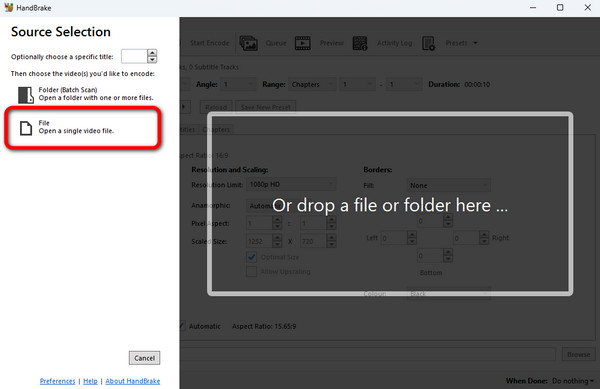
Passo 3Depois disso, vá para o Resumo seção e clique no Formato opção. Em seguida, você pode selecionar o formato de saída desejado para o vídeo. Depois de selecionar o formato, clique no botão Procurar opção para selecionar um arquivo de destino onde você deseja salvar a saída final.
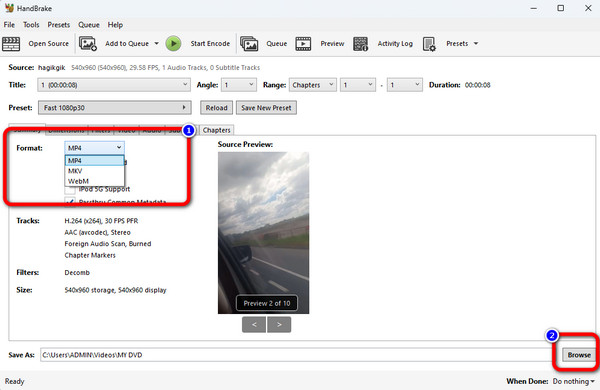
Passo 4Para o último e último procedimento, clique no botão Iniciar codificação botão na interface superior. Então o processo de rasgar vai começar. Após alguns instantes, você pode abrir o arquivo copiado do arquivo de destino atribuído.
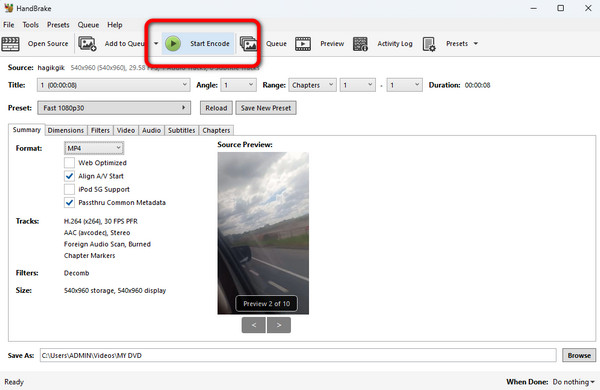
Parte 3. Perguntas frequentes sobre como copiar o DVD da região 2
1. Como converter DVD da Região 2 para 1?
- É impossível converter DVDs da Região 2 para a Região 1 em um disco físico. Copiar seu DVD da Região 2 para uma mídia sem região é a melhor maneira. Em caso afirmativo, use Tipard DVD Ripper. Depois de acessar o programa, você pode carregar o DVD da Região 2 do seu computador. Depois, vá para a opção Rip All para selecionar o formato desejado para o arquivo. Você pode ripar o DVD da Região 2 clicando no botão Rip All.
2. Como faço para ripar um DVD de uma região diferente?
- Alguns DVDs não estão sendo reproduzidos devido a problemas regionais. Então, para resolver esse problema, você deve baixar um programa offline como Tipard DVD Ripper. Com a ajuda do programa, você pode copiar um DVD de uma região diferente. A primeira é instalar o programa. Depois, vá para a opção Ripper e adicione o DVD que deseja copiar. Em seguida, selecione o formato desejado e inicie o procedimento de cópia.
3. O MakeMKV pode ripar DVDs da Região 2?
- Sim. Você pode ripar DVDs da Região 2 com a ajuda do MakeMKV. Mas há momentos em que pode fornecer erros de região incorreta. Além disso, existem predefinições de saída limitadas que você pode usar no MakeMKV. Portanto, para ripar DVDs da Região 2, você deve passar por processos adicionais de compactação e conversão.
Conclusão
Copiando um DVD da Região 2 é a melhor solução para jogá-lo em diferentes plataformas. Felizmente, o artigo ensinou a maneira mais eficaz de copiar um DVD da Região 2. No entanto, ao usar o programa Handbrake, ele suporta apenas formatos limitados. Ele também possui uma interface desatualizada, tornando-a complicada para os usuários. Então, se você quer um programa que suporte vários formatos com uma interface amigável, use Tipard DVD Ripper. Ele pode suportar mais de 500 formatos, como MOV, AVI, FLV, MP4, WMV e muito mais.